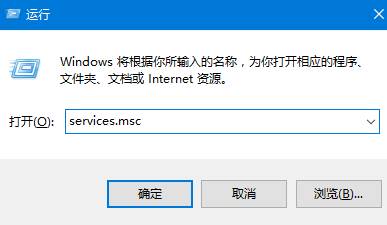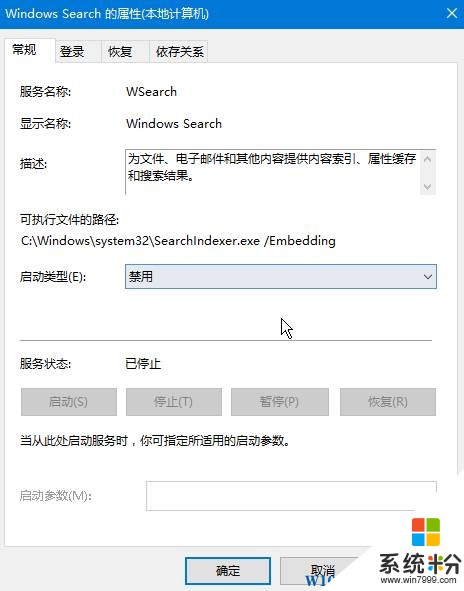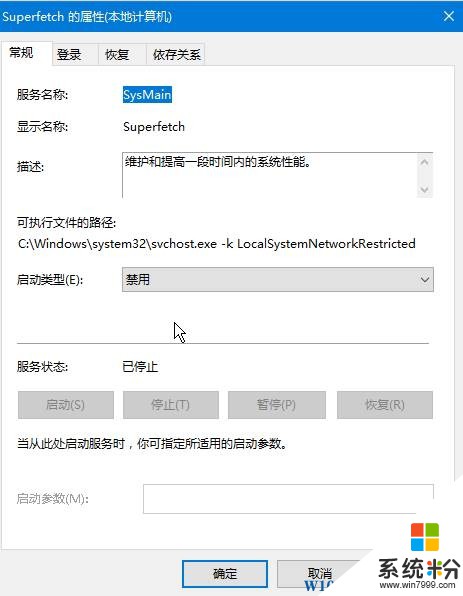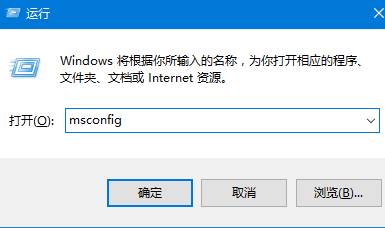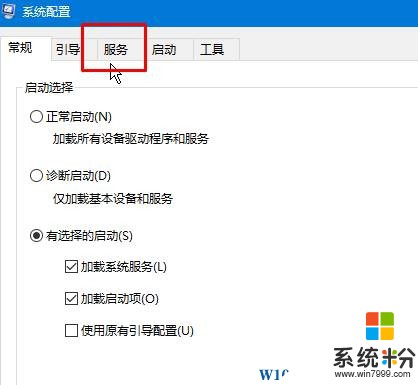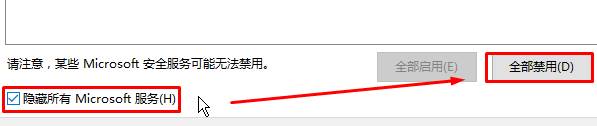win10 system進程占內存該怎麼辦?system 內存占用狂飆的解決方法!
時間:2017-04-06 來源:互聯網 瀏覽量:
在Windows 10操作係統中,不少用戶反應在【任務管理器】中“System”進程占用內存的情況,有時候直接飆升到1G以上,大幅度降低了電腦的運行速度,該怎麼辦呢?盡管Windows10係統新增了內存壓縮存儲機製,但是仍然無法避免內存使用率飆升的問題。在本文中小編給大家分享下解決方法!
system 內存占用狂飆的解決步驟:
1、按下【Win+R】組合鍵呼出運行,輸入:services.msc 點擊確定打開服務;
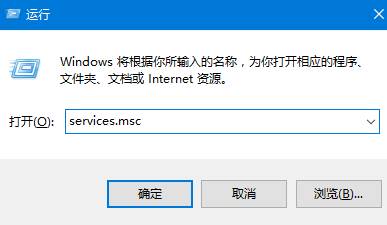
2、找到並雙擊打開“Windows Search”服務,將“啟動類型”修改為【禁用】,然後點擊【停止】-【應用】-【確定】;
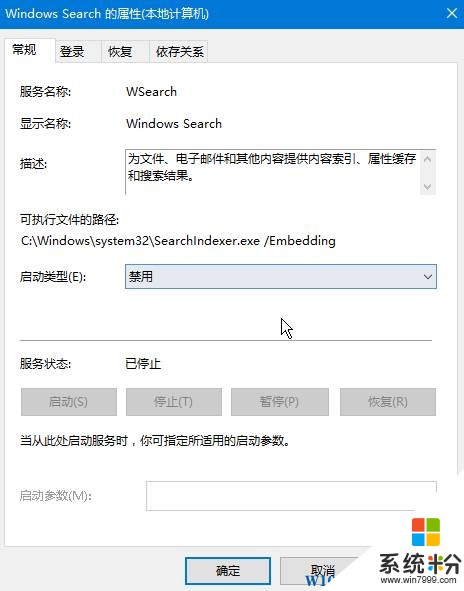
3、關閉Windows Search 後仍然無效的,可將“SuperFetch”服務也禁用;
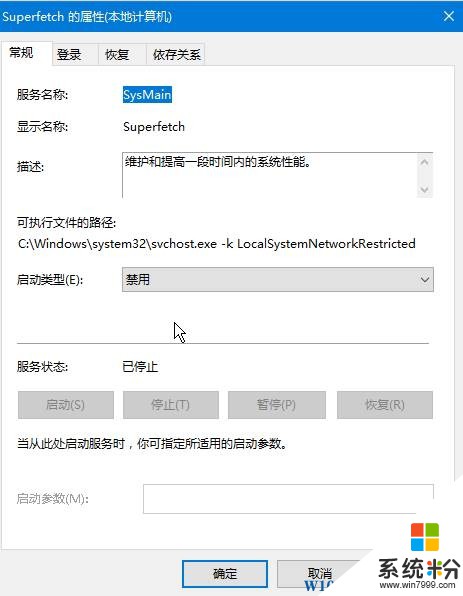
4、按下【Win+R】打開運行輸入:msconfig 點擊確定打開係統配置;
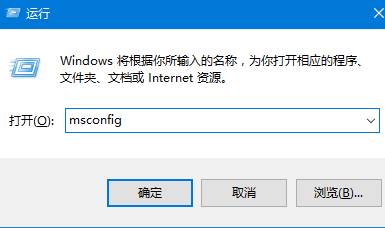
5、切換到【服務】選卡;
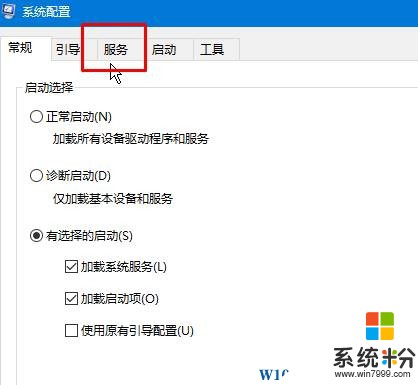
6、在右下角勾選【隱藏所有 Mocrsoft 服務】,然後點擊【全部禁用】,點擊【確定】。
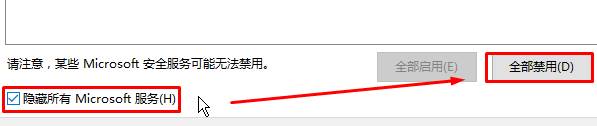
完成以上操作,記得重啟一次計算機即可有效解決 system進程占內存的問題了